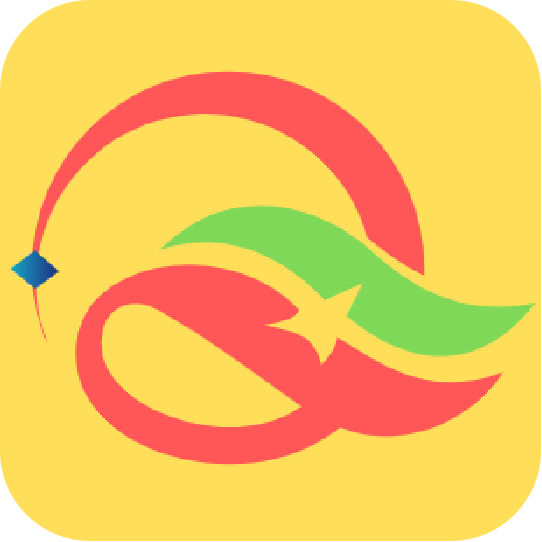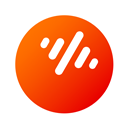轻松找到!百度网盘下载的内容存放位置全攻略
在使用百度网盘这一便捷的云存储服务时,许多用户都会面临一个问题:下载到本地的文件究竟存储在哪里?为了帮助大家快速找到答案,并优化阅读体验与搜索引擎友好度,我们将从以下几个方面进行详细阐述,确保内容既简洁明了又富含实用信息。
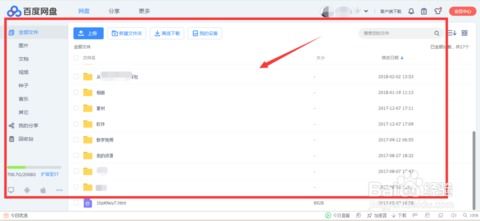
一、下载前设置:了解默认路径
首先,理解百度网盘下载文件的默认路径是关键。当您首次使用百度网盘下载文件时,它通常会询问您是否要更改下载路径,或是直接采用系统默认的文件夹作为存储位置。如果您没有特意设置,文件往往会被保存到浏览器的默认下载文件夹或操作系统指定的“下载”目录中。
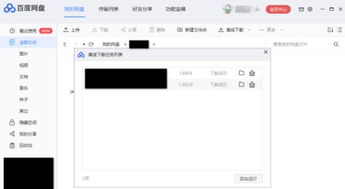
对于Windows系统,这通常是“C:\Users\您的用户名\Downloads”路径下。
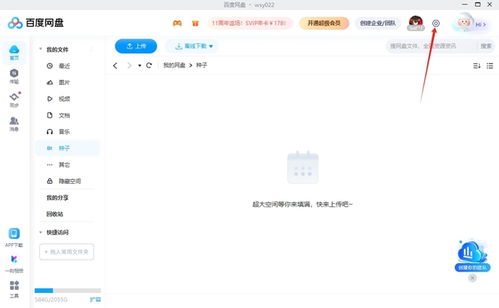
Mac OS系统,则可能是“/Users/您的用户名/Downloads”文件夹中。
移动端,如Android或iOS设备,则通常存储在设备内部的“下载”文件夹或是您指定的第三方文件管理应用内。
二、查看与修改下载路径
为了更方便地管理下载的文件,了解并适时修改下载路径是一个好习惯。
1. 在百度网盘客户端修改
如果您使用的是百度网盘桌面客户端,可以按照以下步骤操作:
打开百度网盘,点击界面右上角的设置图标(通常是齿轮或三条横线)。
在弹出的菜单中选择“设置”或“偏好设置”。
进入“传输”或“下载设置”页面,您会看到“下载位置”的选项。
点击“浏览”按钮,选择您希望作为新下载路径的文件夹,然后点击“确定”保存更改。
2. 浏览器端操作
如果您是通过网页版百度网盘下载文件,且浏览器没有自动提示下载路径,您可以尝试以下方法:
大多数现代浏览器允许您在下载文件时选择或更改保存位置。注意浏览器底部或右侧的下载提示,点击文件名旁边的小箭头或更多选项,即可找到更改下载路径的选项。
另外,您也可以在浏览器的设置中统一更改默认下载文件夹。具体方法因浏览器而异,但一般可以在“设置”或“选项”菜单下的“下载”部分找到相关设置。
三、快速定位下载文件
无论您是否更改了下载路径,都有几种方法可以快速找到已下载的文件。
1. 使用文件资源管理器或Finder
Windows:打开“文件资源管理器”,在左侧的导航栏中找到并点击“下载”文件夹,或者通过路径直接访问您设置的下载路径。
Mac:打开“Finder”,在左侧边栏的“个人收藏”下找到并点击“下载”文件夹,或使用快捷键`Shift+Command+G`前往您自定义的下载路径。
2. 搜索功能
如果您不确定文件的具体位置,但记得文件名或部分内容,可以使用操作系统的搜索功能来查找。
Windows:在“文件资源管理器”的搜索框中输入文件名,按Enter键即可搜索整个系统(可能需要一点时间)。
Mac:在Finder的搜索框中输入文件名,同样按下Enter键,Mac会快速在您的电脑中查找匹配项。
3. 查看下载历史
在百度网盘客户端或网页版中,您还可以查看下载历史来追踪文件。
客户端:在“传输”或“下载管理”页面,您可以看到所有已下载和正在下载的文件列表,点击文件名旁边的文件夹图标可直接打开文件所在位置。
网页版:虽然网页版可能不直接显示下载历史中文件的路径,但您可以通过浏览器的下载管理界面查看,并定位到文件。
四、注意事项与小贴士
定期整理下载文件夹:避免下载文件过多导致管理混乱,定期清理不再需要的文件是个好习惯。
备份重要文件:不要只依赖云存储,重要文件建议在本地或其他存储介质上做好备份。
安全下载:下载前确保来源可靠,避免下载带有恶意软件的文件。
使用官方客户端:相比网页版,官方客户端通常提供更多功能和更好的下载体验。
通过上述方法,相信您已经能够轻松找到百度网盘下载的内容了。无论是初次接触还是长期使用,了解和掌握这些基本操作都将使您的文件管理更加高效有序。
新锐游戏抢先玩
游戏攻略帮助你
更多+-
11/27
-
11/27
-
11/27
-
11/27
-
11/27